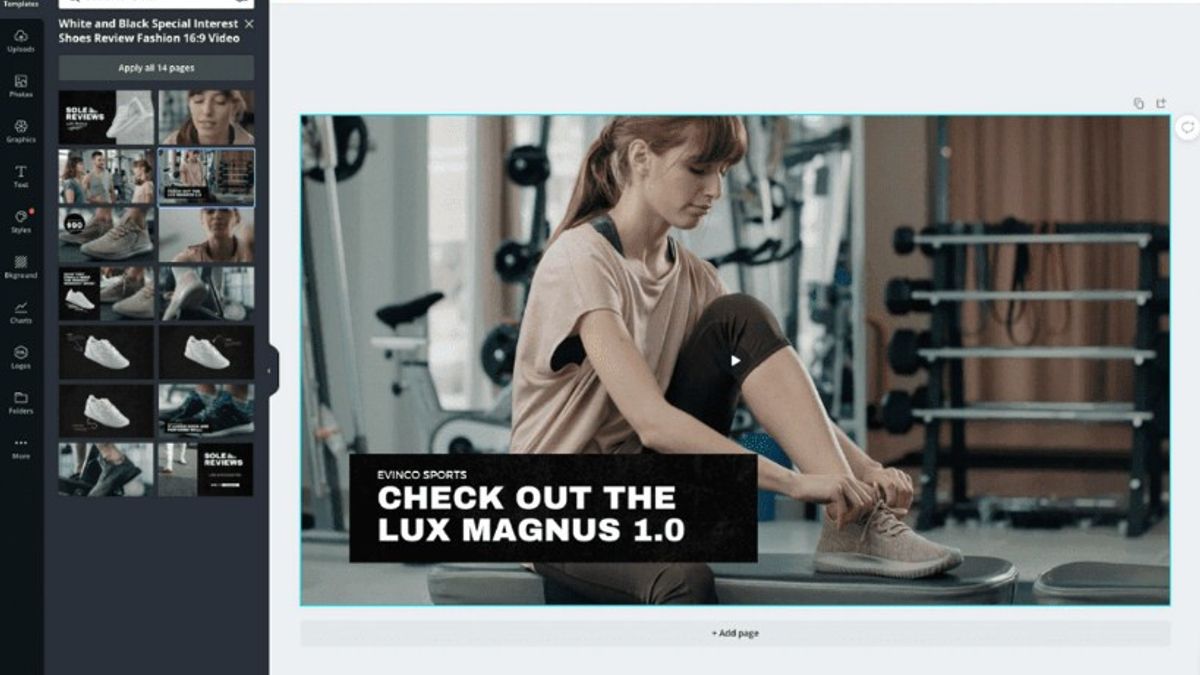YOGYAKARTA - Canva est une plate-forme de conception graphique qui peut être utilisée pour créer des graphiques de médias sociaux, des présentations et d’autres modèles graphiques. Non seulement en tant que conception d’image, mais Canva peut également combiner plusieurs vidéos en une seule.
L’utilisation de Canva pour créer des conceptions graphiques est recommandée pour les débutants, ainsi que pour combiner des vidéos. La raison en est que l’application a une apparence simple et peut être utilisée facilement par de nombreuses personnes.
Dans cet article, nous allons vous dire comment combiner facilement des vidéos sur la plate-forme Canva. Si vous êtes intéressé à l’essayer, les utilisateurs peuvent suivre la méthode ci-dessous.
Fusionner des vidéos avec CanvaBien qu’il existe de nombreuses plates-formes de montage vidéo, Canva est plus facile à utiliser, en particulier pour les débutants qui n’ont aucune expérience dans l’édition de photos ou de vidéos.
Il est simple à utiliser rend Canva plus facile à utiliser. Vous pouvez également ajouter du texte ou combiner des vidéos facilement.
Pour fusionner des vidéos, les utilisateurs peuvent ouvrir l’application Canva sur votre smartphone ou visiter la page d’accueil de Canva s’ils utilisent un ordinateur ou un ordinateur portable.
Une fois la page principale de Canva ouverte, les utilisateurs peuvent sélectionner le menu vidéo disponible sur la page principale. Sélectionnez ensuite l’icône « Télécharger » et sélectionnez « Télécharger le média ».
Ensuite, entrez les vidéos que vous souhaitez fusionner. Les utilisateurs peuvent télécharger plusieurs vidéos dans l’application Canva pour les combiner en une seule section.
Dans l’étape suivante, les utilisateurs peuvent créer un nouveau canevas en fonction du nombre de vidéos qu’ils téléchargent. Si vous souhaitez fusionner 3 vidéos, vous devez d’abord créer 3 canevas.
Par défaut, l’application Canva affichera 1 canevas pour remplir le fichier souhaité. Si l’utilisateur souhaite ajouter un canevas, il peut cliquer sur l’icône « + » ou sur un nouveau canevas.
Après avoir créé un canevas en fonction du nombre de vidéos que vous souhaitez fusionner, l’utilisateur peut sélectionner et faire glisser la première vidéo sur le premier canevas. Plus tard, la vidéo apparaîtra sur la toile.
Ensuite, cliquez sur le deuxième canevas et faites glisser la deuxième vidéo sur ce canevas. Si vous le faites correctement, la vidéo apparaîtra sur la deuxième toile.
Faites de même en fonction du nombre de vidéos que vous souhaitez combiner. Une fois que toutes les vidéos sont placées sur leurs canevas respectifs, vous pouvez vérifier les résultats en cliquant sur l’icône « Lire ».
Si la vidéo est ce que vous voulez, les utilisateurs peuvent cliquer sur l’icône « Télécharger » en haut.
Il vous sera demandé de nommer la vidéo, puis de cliquer sur « Enregistrer ». De cette façon, les vidéos que vous avez fusionnées avec l’application Canva seront enregistrées sur l’espace de stockage de votre appareil.
The English, Chinese, Japanese, Arabic, and French versions are automatically generated by the AI. So there may still be inaccuracies in translating, please always see Indonesian as our main language. (system supported by DigitalSiber.id)